Anmerkung: Das Modell muss zwei Flächen enthalten, die sich schneiden, um eine Verrundung zu erstellen.
Um eine Verrundungsfläche zu erstellen, gehen Sie wie folgt vor:
- Wählen Sie Konstruktion-Registerkarte > Gruppe Flächen > Aus N Flächen > Kanten verrunden aus, um das Dialogfeld Flächen verrunden anzuzeigen.
- Geben Sie optional einen Namen in das Feld Flächenname ein.
- Wählen Sie eine Fläche aus der Liste Fläche 1 aus oder klicken Sie auf die Schaltfläche Fläche anklicken
 . und wählen Sie sie aus dem Grafikfenster aus.
. und wählen Sie sie aus dem Grafikfenster aus.
- Wählen Sie eine Fläche aus der Liste Fläche 2 aus oder klicken Sie auf die Schaltfläche Fläche anklicken
 . und wählen Sie sie aus dem Grafikfenster aus.
. und wählen Sie sie aus dem Grafikfenster aus.
- Wenn Sie die Flächen mit der Verrundung begrenzen möchten, gehen Sie wie folgt vor:
- Wählen Sie An Verrundung trimmen aus.
- Geben Sie eine Trimtoleranz ein. Dies legt die Genauigkeit des Trimmens fest. Für die meisten Bauteile (weniger als 1 Kubikfuß) wird empfohlen, einen Wert zwischen 0,001 und 0,0001 Zoll (0,0254 und 0,00254 mm) einzugeben.
- Wählen Sie Neue Fläche erstellen, um eine neue Fläche zu erstellen oder Bestehende Fläche ändern, um die ausgewählte Fläche zu trimmen.
- Wählen Sie optional ein Profil aus der Liste Schnittmenge aus, oder klicken Sie auf die Schaltfläche Profil anklicken
 , und wählen Sie das Profil im Grafikfenster aus. Die Verrundung wird entlang des ausgewählten Profils begrenzt.
, und wählen Sie das Profil im Grafikfenster aus. Die Verrundung wird entlang des ausgewählten Profils begrenzt.
- Wählen Sie Nur Bögen erstellen aus, um nur die Bögen, die die Verrundung umfassen, zu erstellen. Sie können diese Bogenprofile verwenden, um andere Flächen später zu erstellen.
- Wählen Sie eine Ecke aus der Liste aus. Dies legt fest, in welcher Ecke die Verrundung erstellt wurde. Die Eckennummern in der Liste bezieht sich auf die Zeichnung.
- Geben Sie eine Toleranz ein. Dies legt die Genauigkeit der Verrundung, gefolgt von der ursprünglichen Fläche, fest. Für Verrundungen mit höher Qualität für Bauteile, die ungefähr 1 Kubikfuß groß sind, sind die empfohlenen Einstellungen zwischen 0,001 und 0,0001 Zoll (oder 0,0254 und 0,00254 mm).
- Geben Sie einen Bogenschritt an.
- Wenn Variable ausgewählt ist, wird der Abstand der Verrundungsquerschnitte automatisch basierend auf der Toleranz berechnet. Weitere Querschnitte werden in geformten Bereichen der Verrundung platziert, wie in dieser Abbildung gezeigt:
- Wenn Variable nicht ausgewählt ist, geben Sie Bogenschritt ein. Der Abstand ist konstant zwischen Querschnitten, wie in dieser Abbildung gezeigt:
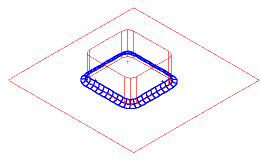
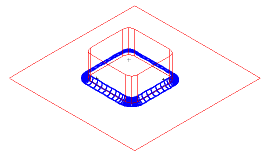
- Geben Sie einen Anfangsradius und einen Endradius ein. Für eine geschlossene Verrundung müssen diese Werte gleich sein.
- Klicken Sie auf Vorschau, damit eine Vorschau der Fläche im Grafikfenster angezeigt wird.
- Klicken Sie auf OK.